Siempre es importante tener el nuevo sistema iOS en su dispositivo para mejorar el rendimiento de la aplicación y nuevas funciones adicionales. Lo único que puede resultar frustrante con la actualización de iOS recién lanzada es su iPhone atascado en la preparación de actualización pantalla. Este problema probablemente le impedirá utilizar su dispositivo para otros asuntos importantes. Dicho esto, déjese guiar por este artículo, ya que descubrirá las mejores soluciones para solucionar este problema.
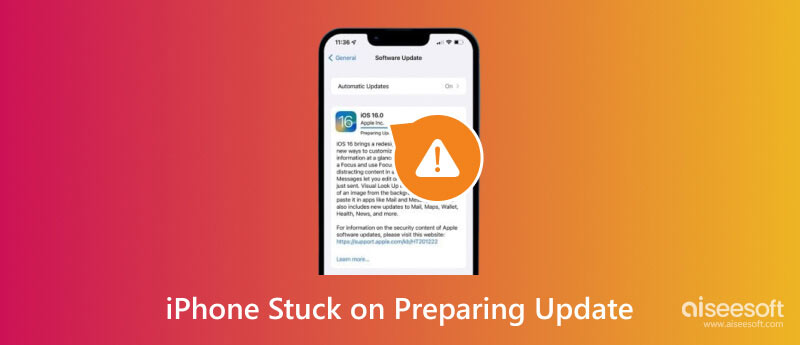
Preparar la actualización es parte del proceso cuando intentas instalar la nueva versión de iOS en el iPhone. Por lo general, ocurre después de descargar el software y su dispositivo preparará todo antes de iniciar la instalación.
Dado que es una fase normal para actualizaciones de iOS, esto no debería ser un problema para muchos y solo tomará un tiempo terminar. Pero cualquier cosa puede suceder durante el corto tiempo de preparación, lo que genera un tiempo de espera más largo. Hay muchas cosas a considerar como obstáculos para la instalación del software, como una conexión a Internet inestable, poco espacio de almacenamiento y fallas en la versión actual de iOS. Aparte de estos, los daños físicos en el dispositivo pueden hacer que Prepare Update permanezca en su pantalla por más tiempo.
Si se encuentra inesperadamente en esta situación, asegúrese de consultar la siguiente parte para encontrar soluciones.
Después de conocer cómo preparar la actualización en iPhone, estas son las soluciones más efectivas para solucionar el problema. Lea atentamente y déjese guiar por los siguientes pasos.
Recuperación del sistema iOS de Aiseesoft es una de las herramientas más profesionales para reparar sistemas iOS dañados. Una de las causas por las que se queda atascado en la pantalla Preparar actualización se debe a errores desconocidos y Aiseesoft le ayuda a solucionarlos para que vuelvan a un estado normal. Además del sistema iOS roto, tienes la opción de actualizar o degradar rápidamente la versión de iOS en tu dispositivo para obtener las funciones anteriores en tu iPhone. Además, también puede utilizar la Recuperación del sistema iOS para otros problemas, como pantalla negra, batería agotada y problemas de activación.

Descargas
Recuperación del sistema iOS de Aiseesoft
100% Seguro. Sin anuncios.
100% Seguro. Sin anuncios.
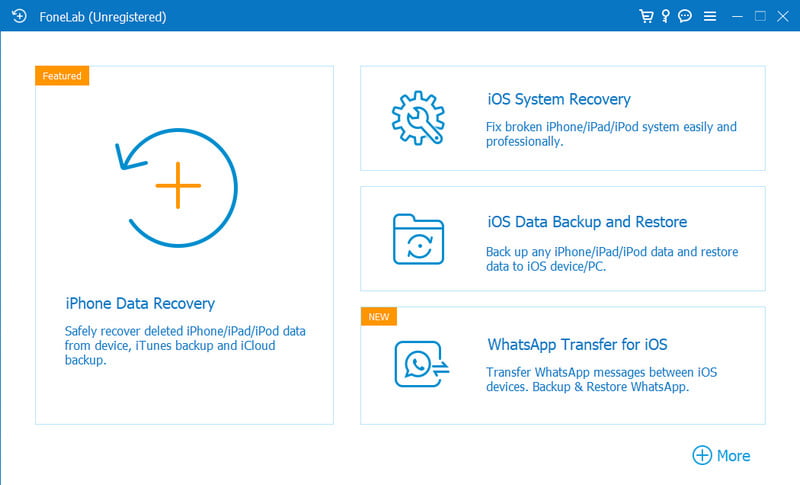
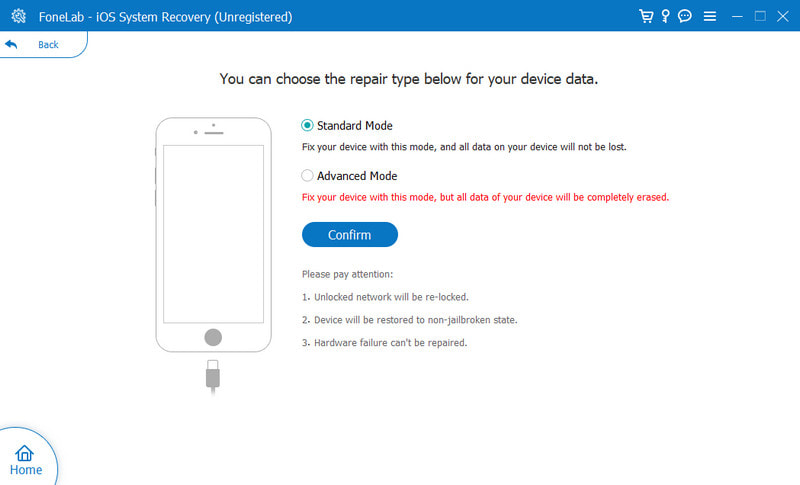
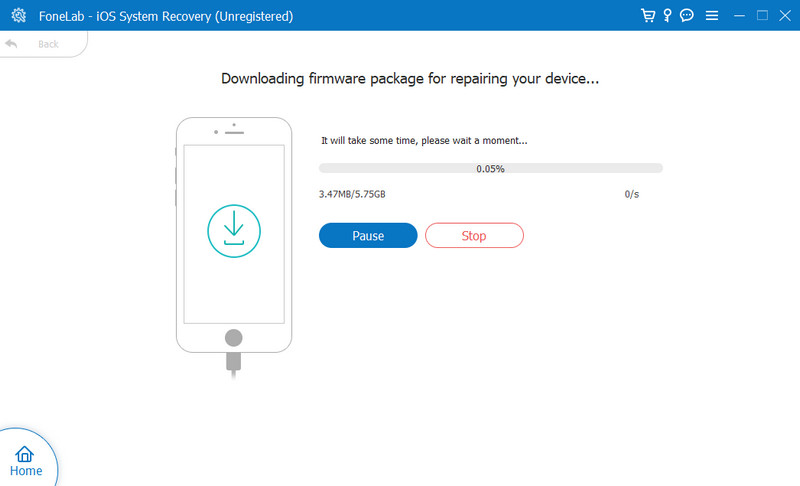
No sabrá si algo salió mal cuando descargó el archivo de software. Pero si preparar una actualización lleva una eternidad, puede deberse a que el archivo no está intacto cuando se descarga. Si este es el caso, deberás eliminarlo y volver a descargar la versión de iOS en tu iPhone. Estos son los pasos a seguir:
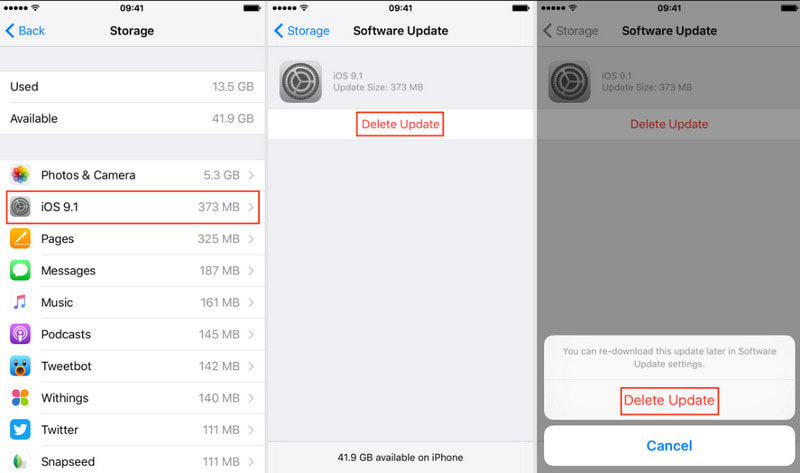
Siempre se sugiere conectarse a una red de Internet estable cada vez que descargue e instale una nueva actualización de iOS. Una señal débil puede provocar interrupciones en el proceso y la pantalla Preparar actualización tardará más de lo habitual. Puede verificar la red WiFi a la que está conectado actualmente con la demostración a continuación. Alternativamente, también puedes restablecer la configuración de red del iPhone y reinicie el proceso de actualización.
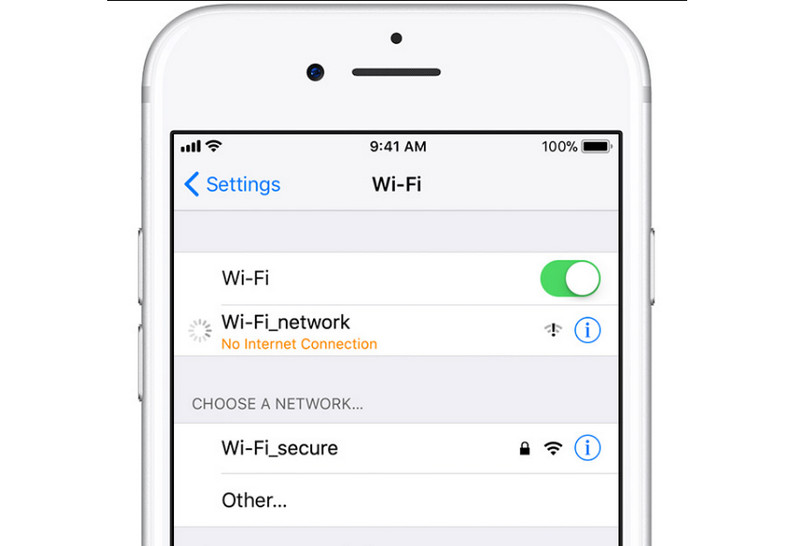
¿Tu iPhone todavía está atascado en una actualización? Si la red WiFi no es el problema, es posible que su dispositivo necesite un pequeño empujón. A veces, su iPhone no funciona correctamente debido a información nueva y abrumadora. Pero se puede solucionar fácilmente reiniciándolo.
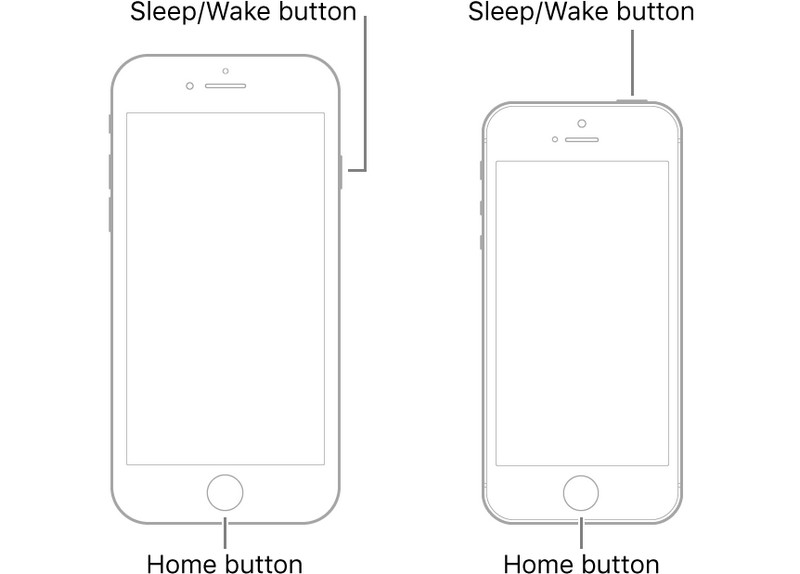
Esta solución no sólo libera más espacio para su dispositivo, pero también ayuda a que Prepare Update finalice para la siguiente fase de la instalación del software iOS. En caso de que ignore la notificación de poco espacio de almacenamiento, su iPhone actuará mal y obstaculizará todo el procesamiento del sistema. Para solucionar este problema, así es como puedes administrar el almacenamiento de tu iPhone para la actualización de iOS:
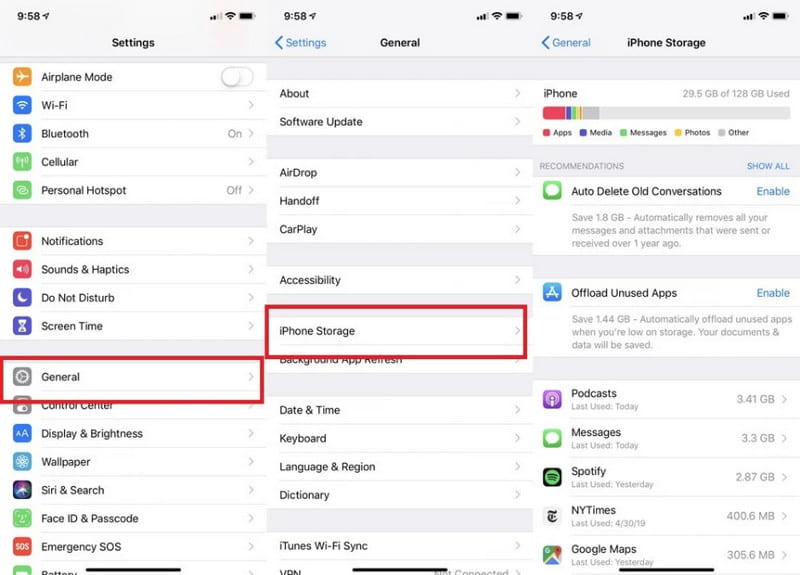
El nuevo iOS 18/17 no se puede descargar para todas las versiones de iPhone. Solo es compatible con dispositivos desde el iPhone SE (segunda generación y posteriores) hasta la nueva serie iPhone 2/16. La incompatibilidad entre la nueva versión de iOS y el modelo puede provocar un problema en la actualización de preparación. Para confirmar el modelo de iPhone, siga los pasos a continuación.
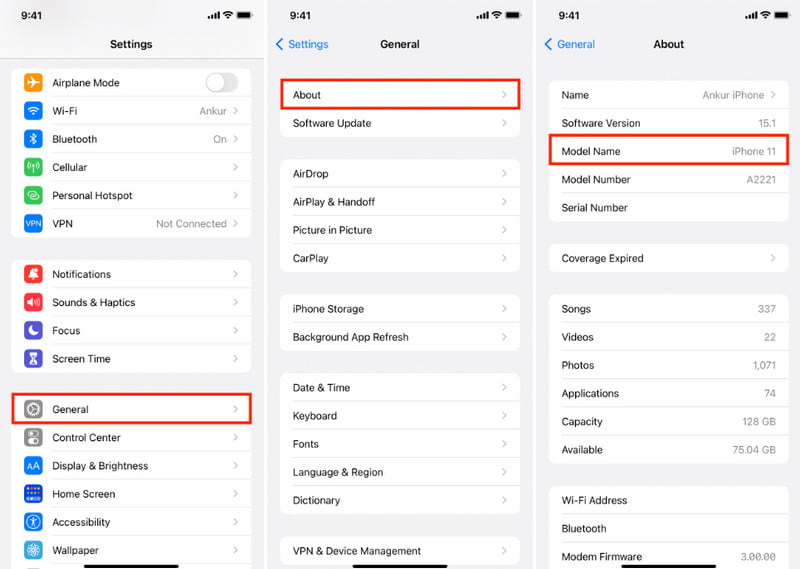
¿Cómo evitar que tu iPhone se atasque al preparar la actualización?
Asegúrese de que su dispositivo tenga suficiente espacio para soportar el tamaño de archivo del software iOS. Evite el uso de datos móviles cuando se prepare para la actualización y asegúrese de conectarse a una red WiFi estable. Si puede evitarlo, espere unas semanas o un mes antes de recibir la nueva actualización para evitar un procesamiento más prolongado.
¿Cuál es el tiempo mínimo para preparar la actualización del iPhone?
Normalmente, sólo se necesitan unos minutos para superar esta fase. Pero como hay problemas no intencionales, el proceso puede llevar más tiempo.
¿Existe otra forma de evitar Preparar actualización en iPhone?
Intente usar iTunes para obtener la nueva versión de iOS. Evitará tener demasiado tiempo para preparar la actualización. Todo lo que tienes que hacer es conectar tu iPhone a una computadora. También puede utilizar la sincronización WiFi para una conexión inalámbrica. Luego, visita la aplicación iTunes y selecciona tu dispositivo. Haga clic en el botón Buscar actualizaciones e instale la última versión de iOS.
¿Cómo cancelar una actualización de iPhone en curso?
Vaya a configuración y abra Almacenamiento de iPhone desde el menú General. Desplácese hacia abajo y busque el archivo iOS. Toque el botón Eliminar actualización para interrumpir la actualización del iPhone.
Conclusión
¡Y ahí lo tienes! Todas las soluciones efectivas aquí lo ayudarán a salir de La actualización del iPhone falló o pegado a la pantalla Preparar actualización. Para evitar todos los problemas, asegúrese de preparar su dispositivo liberando más espacio, conectándose a una conexión WiFi estable y confirmando la compatibilidad del nuevo iOS y su iPhone. Para obtener una forma más rápida de solucionar problemas del dispositivo o actualizar a la última actualización de iOS, utilice Aiseesoft iOS System Recovery en Windows y Mac. Haga clic en el botón Descargar para probar la versión de prueba gratuita con abundantes funciones.

Repare su sistema iOS a la normalidad en varios problemas, como estar atascado en modo DFU, modo de recuperación, modo de auriculares, logotipo de Apple, etc. a la normalidad sin pérdida de datos.
100% Seguro. Sin anuncios.
100% Seguro. Sin anuncios.
¡Felicitaciones!
Te has suscrito con éxito a nuestro boletín informativo. El exclusivo hasta un 40 % para los suscriptores es AISEFOKS ¡Ahora puedes copiarlo y usarlo para disfrutar de más beneficios!
¡Copiado exitosamente!